Tworzenie modelu semantycznego usługi Power BI bezpośrednio z listy programu SharePoint
Możesz szybko utworzyć model semantyczny usługi Power BI bezpośrednio z listy programu SharePoint. Semantyczny model będzie w pełni funkcjonalnego modelu semantycznego usługi Power BI, którego można użyć do tworzenia raportów, analizowania w programie Excel i nie tylko.
Tworzenie modelu semantycznego bezpośrednio z listy programu SharePoint jest łatwym i szybkim sposobem udostępniania modelu semantycznego, ponieważ w przypadku zapisania go w udostępnionym obszarze roboczym wszyscy z odpowiednimi uprawnieniami w obszarze roboczym mogą z niego korzystać. Udostępnianie modelu semantycznego umożliwia również udostępnianie go innym użytkownikom, którzy nie mają roli w obszarze roboczym.
Aby zachować świeżość danych po utworzeniu modelu semantycznego, odśwież dane ręcznie lub skonfiguruj zaplanowane odświeżanie.
Ta funkcja tworzy semantyczny model w usługa Power BI bezpośrednio z listy programu SharePoint. Jeśli musisz modelować lub przekształcać dane w sposób niedostępny w usłudze, możesz również nawiązać połączenie z listą programu SharePoint z poziomu programu Power BI Desktop. Aby uzyskać więcej informacji, zobacz Tworzenie raportu na liście programu SharePoint w programie Power BI Desktop.
Wymagania wstępne
Aby móc korzystać z tej funkcji, musisz mieć konto usługi Power BI.
Tworzenie modelu semantycznego na podstawie listy programu SharePoint
Aby utworzyć semantyczny model usługi Power BI na podstawie listy programu SharePoint:
Otwórz listę programu SharePoint.
Na pasku akcji wybierz pozycję Eksportuj > eksport do usługi Power BI.
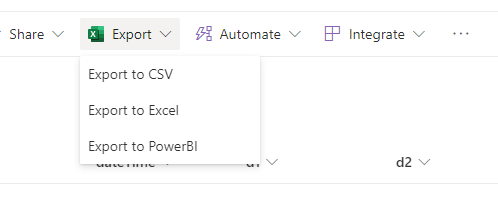
Zostanie otwarte okno dialogowe usługi Power BI z prośbą o nadanie nazwy semantycznemu modelowi i wybranie obszaru roboczego do zapisania go. Domyślnie model semantyczny będzie mieć taką samą nazwę jak lista programu SharePoint i zapisany w obszarze Mój obszar roboczy. Możesz wybrać własną nazwę i docelowy obszar roboczy. Jeśli jesteś użytkownikiem wersji bezpłatnej w usłudze Power BI, będziesz mieć możliwość zapisywania tylko w obszarze Mój obszar roboczy.
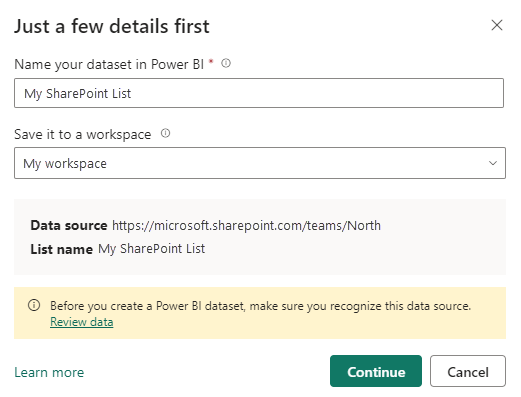
Okno dialogowe zawiera również adres URL źródła danych (witryny programu SharePoint) i nazwę listy programu SharePoint. Aby zapobiec przypadkowo ujawnieniu poufnych danych, upewnij się, że rozpoznajesz źródło danych i znasz je. Wybierz pozycję Przejrzyj dane , jeśli chcesz sprawdzić listę programu SharePoint przed zezwoleniem na kontynuowanie eksportowania. Aby uzyskać więcej informacji na temat przeglądania danych, zobacz Przeglądanie danych listy programu SharePoint.
Wybierz Kontynuuj. Zostanie utworzony model semantyczny i nastąpi przekierowanie do strony szczegółów nowego modelu semantycznego. W tym miejscu możesz wykonać wszystkie czynności, które można wykonać za pomocą zwykłego modelu semantycznego usługi Power BI — odśwież dane, udostępnij model semantyczny, utwórz nowe raporty i nie tylko. Aby uzyskać więcej informacji, zobacz szczegóły modelu semantycznego.
Uwaga
Jeśli wcześniej nawiązano połączenie z witryną programu SharePoint z usługi Power BI, przed przejściem do strony szczegółów modelu semantycznego zostanie wyświetlony monit o wybranie poświadczeń używanych do połączenia między usługą Power BI i witryną programu SharePoint. Aby uzyskać pomoc dotyczącą wybierania poświadczeń, zobacz Wybieranie poświadczeń do uwierzytelnienia za pomocą.
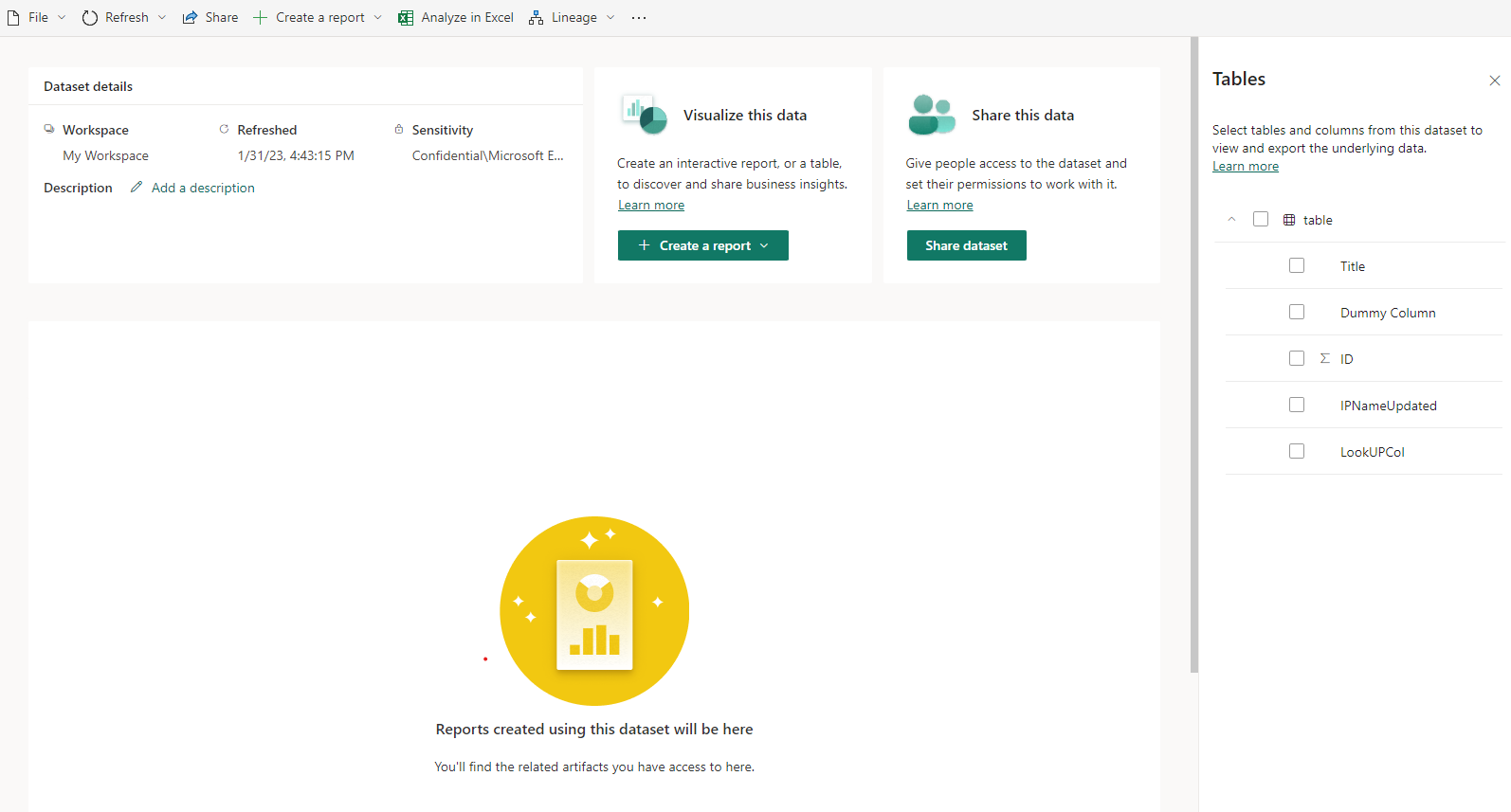
Aby zachować świeżość danych po utworzeniu modelu semantycznego, odśwież dane ręcznie lub skonfiguruj zaplanowane odświeżanie.
Przeglądanie danych listy programu SharePoint
Podczas eksportowania listy programu SharePoint do usługi Power BI tworzony jest adres URL przekierowania zawierający wszystkie parametry wymagane do uruchomienia procesu tworzenia modelu semantycznego w usłudze Power BI. Jeśli jesteś osobą, która wybrała pozycję Eksportuj do analizy biznesowej na liście programu SharePoint, prawdopodobnie nie musisz martwić się o przeglądanie danych, ponieważ najprawdopodobniej znasz eksportowane dane.
Przeglądanie danych jest ważne, jeśli nie jesteś osobą, która wyeksportowała listę programu SharePoint, ale raczej otrzymała link od kogoś do utworzenia modelu semantycznego z listy programu SharePoint. W takim przypadku możesz nie znać eksportowanych danych, dlatego należy je przejrzeć, aby upewnić się, że żadne poufne dane nie są przypadkowo ujawniane.
Wybieranie poświadczeń do uwierzytelnienia za pomocą polecenia
Podczas eksportowania listy programu SharePoint do usługi Power BI usługa Power BI łączy się z witryną programu SharePoint w celu pobrania danych z listy. Aby nawiązać połączenie, musi uwierzytelnić się za pomocą programu SharePoint.
Jeśli zostanie wyświetlone następujące okno dialogowe, oznacza to, że nawiązaliśmy już połączenie z witryną programu SharePoint w przeszłości. Poświadczenia użyte w tym czasie mogą być inne niż poświadczenia bieżącego logowania. Musisz wybrać, czy nadal używać szczegółów logowania użytych podczas ostatniego połączenia (poświadczenia użyte do nawiązania połączenia z usługą Power BI po raz ostatni), czy też połączenie powinno używać bieżących poświadczeń logowania od teraz (Moje bieżące poświadczenia (mogą być takie same lub inne).)
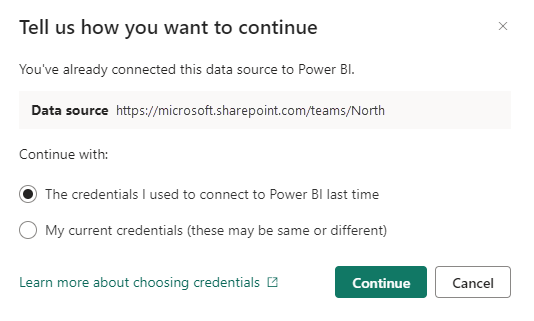
Dlaczego jest to ważne?
Widok danych listy programu SharePoint w usłudze Power BI jest określany przez uprawnienia konta używanego do nawiązywania połączenia usługi Power BI ze źródłem danych programu SharePoint (czyli witryny programu SharePoint).
Jeśli zezwolisz usłudze Power BI na używanie szczegółów logowania użytych ostatnio podczas nawiązywania połączenia, dane widoczne w utworzonym modelu semantycznym mogą różnić się od tego, co widzisz na liście programu SharePoint. Wynika to z faktu, że dane wyświetlane w modelu semantycznym są tym, co konto z poświadczeniami użytymi ostatnio można zobaczyć na liście programu SharePoint.
Jeśli zastąpisz poświadczenia, które były używane ostatnio przy użyciu bieżących poświadczeń logowania, dane widoczne w utworzonym modelu semantycznym będą dokładnie takie same jak dane widoczne na liście programu SharePoint. Jednak ponieważ połączenie korzysta teraz z bieżących poświadczeń logowania, widoki danych w modelach semantycznych, które mogły zostać utworzone wcześniej z tej witryny programu SharePoint, mogą również ulec zmianie, a to może mieć wpływ na raporty i inne elementy podrzędne, które użytkownicy mogli utworzyć na podstawie tych modeli semantycznych.
Podczas dokonywania wyboru należy wziąć pod uwagę powyższe zagadnienia.
Jeśli nigdy wcześniej nie nawiązano połączenia z witryną programu SharePoint z usługi Power BI, usługa Power BI automatycznie użyje bieżących poświadczeń do nawiązania połączenia i nie zobaczysz tego okna dialogowego.
Rozważania i ograniczenia
- Semantyczny model nie zostanie utworzony, jeśli lista programu SharePoint zawiera wartości zawierające więcej niż cztery cyfry po miejscu dziesiętnym (".")
- Etykieta poufności (jeśli istnieje) listy programu SharePoint nie jest dziedziczona przez utworzony model semantyczny.
- Ten przepływ nie obsługuje scenariuszy ani scenariuszy biznesowych (B2B), w których uwierzytelnianie odbywa się względem jednostki usługi.
- Jeśli usługa SharePoint jest skonfigurowana do korzystania z uwierzytelniania wieloskładnikowego, aby ten przepływ działał, należy również skonfigurować usługę Power BI do korzystania z uwierzytelniania wieloskładnikowego. Jeśli napotkasz problem związany z tą kwestią, skontaktuj się z pomocą techniczną IT w organizacji.